首页 > 代码库 > Win7文件右键菜单打开方式选项不见了怎么办,如何恢复?
Win7文件右键菜单打开方式选项不见了怎么办,如何恢复?
Win7文件右键菜单打开方式选项不见了怎么办,如何恢复?今天突然发现,对着Win7电脑里面的文件,单击鼠标右键时,右键菜单中的打开方式选项不见了,如下图所示。这种情况大多是,由系统动态链接库文件被破坏或出现异常情况造成的,那么我们又如何解决这个问题呢?小编参考过高手朋友的建议后,成功恢复了打开方式选项,希望下面的操作方法,对于到类似情况的朋友能有所帮助!
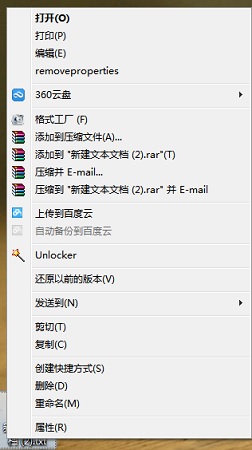
第一步、使用regedi运行命令,打开“注册表编辑器”
第二步、在注册表编辑器界面,依次展开“HKEY_CLASSES_ROOT\*”项,对着*项目单击鼠标右键,菜单中选择“新建”新建一个子项,并将其命名为“Shell”,存在该项的话,直接进入第三步
第三步、对着“Shell”子项再次单击鼠标右键,仍然选择菜单中的“新建”,再新建一个“OpenWith”子项,在右侧窗口

第四步、双击右侧窗口中的默认值,在编辑字符串界面,将数据数值设置为“打开方式”

第五步、同样方法,在“OpenWith”项下,再建一个“Command”子项,并将其默认值设置为“C:\Windows\rundll32.exe Shell32.dll,OpenAs_RunDLL %1”,确定后关闭注册表编辑器,

第六步、重启电脑,我们会发现右键菜单中“打开方式”选项出现了!
Win7文件右键菜单打开方式选项不见了怎么办,如何恢复的内容,希望能够帮到您!
扩展阅读:Win7如何让绿色软件开机启动,绿色软件开机自启动设置方法
(责任编辑:IT信息技术民工)
Win7文件右键菜单打开方式选项不见了怎么办,如何恢复?
声明:以上内容来自用户投稿及互联网公开渠道收集整理发布,本网站不拥有所有权,未作人工编辑处理,也不承担相关法律责任,若内容有误或涉及侵权可进行投诉: 投诉/举报 工作人员会在5个工作日内联系你,一经查实,本站将立刻删除涉嫌侵权内容。
